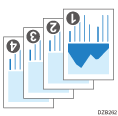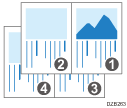将多页原稿合并复印到一张纸上
您可以将原稿中的多页复印到一张纸的一面或两面,以节省纸张。
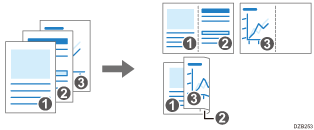
复印页面的排列和复印比例取决于原稿方向和合并页面。
原稿方向 | 合并2页 | 合并4页 | 合并8页 |
|---|---|---|---|
 |  |  |  |
 |  |  |  |
 按主页画面上的[复印]。
按主页画面上的[复印]。
 在复印画面上,按[单面
在复印画面上,按[单面 合并2原稿]。
合并2原稿]。
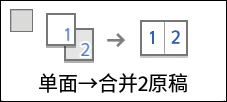
使用按键上所示以外的设置进行合并
按[双面/合并]。

指定有关原稿、打印面和合并的信息。
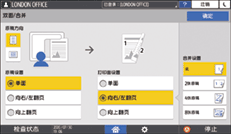
原稿方向:指定原稿的放置方向。
原稿设置:指定要复印的原稿情况(单面/双面(翻页方向))。
打印面设置:指定复印页的情况(单面/双面(翻页方向))。
合并设置:指定要在一张纸的一面上合并的页数。
按[确定]。
 按纸盘选择键,然后选择要复印至上方的纸张。
按纸盘选择键,然后选择要复印至上方的纸张。
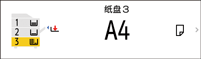
 按[开始]。
按[开始]。
将原稿放置在曝光玻璃上时,根据原稿数量,如有必要请在扫描所有原稿后,按[完成扫描]。

合并功能中最小复印比例为25%。例如,如果使用[单面
 合并4原稿]将A3(11 × 17)尺寸的原稿复印到A4(81/2 × 11)尺寸的纸张上,复印比例会小于25%,并且部分图像可能无法复印。
合并4原稿]将A3(11 × 17)尺寸的原稿复印到A4(81/2 × 11)尺寸的纸张上,复印比例会小于25%,并且部分图像可能无法复印。您可以在 [设置]
 [复印/文件服务器特性]
[复印/文件服务器特性] [双面/合并]
[双面/合并] [合并]中进行以下设置:
[合并]中进行以下设置:[合并中的复印顺序]:合并图像的顺序
[合并中的分割线]:合并页面之间的分隔线
您可以在[设置]
 [复印/文件服务器特性]
[复印/文件服务器特性] [编辑/印记]
[编辑/印记] [消除]中进行以下设置:
[消除]中进行以下设置:[消除合并中的原稿阴影]:确定是否消除每张原稿周围的边界边缘,以保留页边距
您可以更改复印画面上合并键的设置内容。

 放置原稿。
放置原稿。